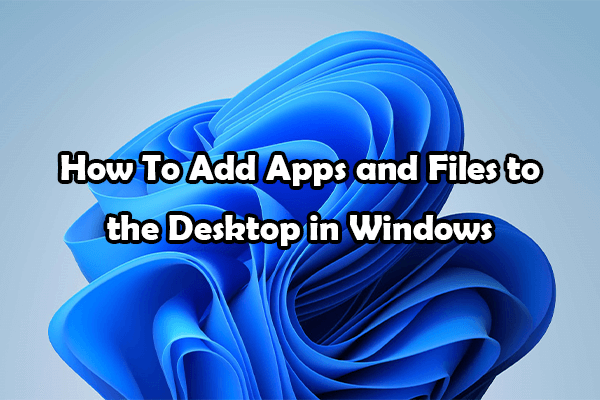آیا شما تعجب می کنید که چگونه برنامه ها و پرونده ها را به دسک تاپ اضافه کنید در ویندوز 11/10؟ اگر بله ، شما در جای مناسب هستید. در این راهنمای جامع از Minitool ، ما چندین روش عملی و مؤثر برای انجام این کار را به شما نشان خواهیم داد.
“راهنما: من می خواهم برخی از برنامه هایی را که نصب کردم به دسک تاپ خود اضافه کنم ، اما نمی توانم. چگونه می توانم این کار را انجام دهم؟ (من قبلاً سعی کردم به دنبال پرونده و اضافه کردن آن از آنجا باشم ، اما حتی گزینه ای برای انجام آن ندارم.”reddit.com
برنامه ها و پرونده ها نقش مهمی در تجربیات دیجیتال ما دارند. آنها عملکردهای مختلفی را انجام می دهند ، از بهره وری تا سرگرمی. افزودن فایلهای PR برنامه در دسک تاپ یک نیاز متداول برای کاربران است.
دسترسی سریع به این برنامه ها یا پرونده ها در دسک تاپ شما می تواند کارآیی شما را به میزان قابل توجهی افزایش داده و وظایف خود را ساده کند. این امکان دسترسی سریعتر و آسانتر به برنامه ها را فراهم می کند ، نیاز به الک کردن از طریق منوها یا منوی Start را از بین می برد.
دیگر دریغ نکنید و برنامه ها و پرونده ها را به دسک تاپ در ویندوز اضافه کنید! سهولت دسترسی مستقیم و یک گردش کار ساده تر را انجام دهید. خواندن را ادامه دهید تا یاد بگیرید که چگونه برنامه ها و پرونده ها را به دسک تاپ در ویندوز 11/10 اضافه کنید.
فضای ذخیره سازی رایگان با ویندوز 11 بهینه سازی حافظه: راهنما
این پست جامع را بخوانید تا یاد بگیرید که چگونه فضای ذخیره سازی را با بهینه سازی حافظه ویندوز 11 و بهترین گزینه ها آزاد کنید.
بیشتر بخوانید
راه 1. از کشیدن و رها کردن استفاده کنید
ساده ترین روش برای افزودن برنامه ها و پرونده ها به دسک تاپ در ویندوز 10/11 ، کشیدن برنامه از منوی Start است. این مراحل را دنبال کنید:
- انتخاب کنید شروع دکمه در نوار وظیفه برای راه اندازی منوی Start.
- در گوشه بالا سمت راست ، روی کلیک کنید همه برنامه هابشر
- برای یافتن برنامه ای که می خواهید میانبر ایجاد کنید ، از طریق لیست مرور کنید.
- برنامه را فشار داده و نگه دارید ، سپس آن را روی دسک تاپ خود بکشید.
- میانبر برنامه اکنون در دسک تاپ شما قابل مشاهده خواهد بود.
اگر کشیدن و رها کردن مؤثر نیست ، می توانید میانبر دسک تاپ را با استفاده از مکان فایل از منوی Start تولید کنید. در اینجا نحوه انجام آن آورده شده است:
- کلیک بر روی شروع دکمه واقع در نوار وظیفه.
- انتخاب کردن همه برنامه ها در گوشه بالا سمت راست.
- برنامه را در لیست قرار دهید.
- بر روی برنامه راست کلیک کنید ، انتخاب کنید بیشتر، و سپس انتخاب کنید مکان فایل را باز کنیدبشر
- در پنجره File Explorer که ظاهر می شود ، بر روی نماد برنامه راست کلیک کرده و انتخاب کنید گزینه های بیشتری را نشان دهیدبشر
- سپس روی کلیک کنید ارسال به و انتخاب کنید دسک تاپ (ایجاد میانبر)بشر گزینه دیگر کپی و چسباندن نماد به طور مستقیم روی دسک تاپ است.
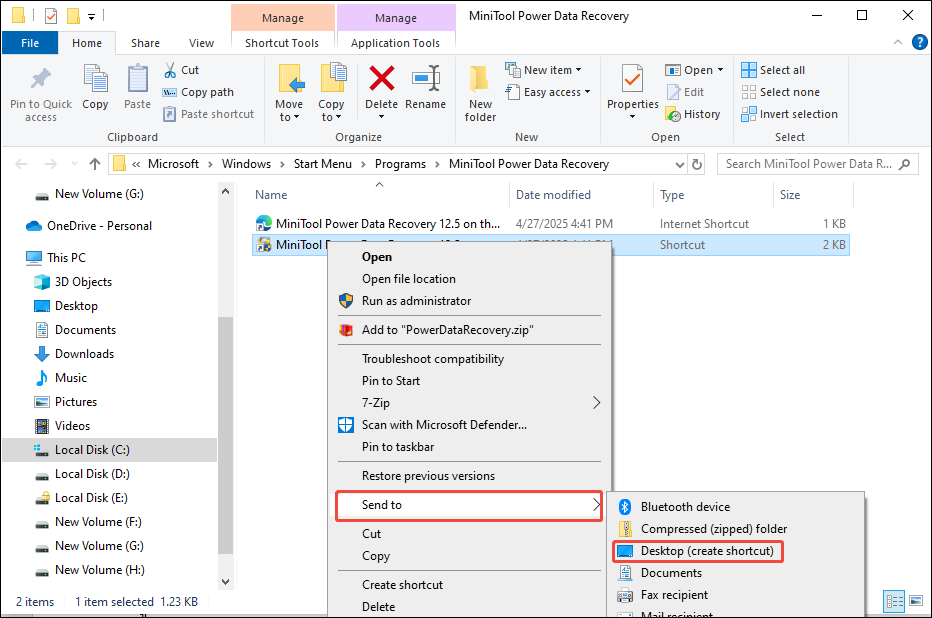
راه 3. میانبر برای برنامه ها یا پرونده ها در دسک تاپ ایجاد کنید
برای ایجاد میانبر برای برنامه هایی که ممکن است در منوی Start ظاهر نشوند ، می توانید یک میانبر را مستقیماً از فهرست نصب تولید کنید:
- روی یک فضای خالی روی دسک تاپ راست کلیک کنید ، روی آن حرکت کنید جدید، و انتخاب کنید میانبربشر
- در گفتگوی ایجاد میانبر ، کلیک کنید مرور کردنبشر
- به پوشه نصب برنامه بروید ، پرونده اجرایی را انتخاب کنید و کلیک کنید خوببشر
- کلیک کردن طرف دیگر برای ادامه
- یک نام برای میانبر ارائه دهید یا نام موجود را نگه دارید ، سپس کلیک کنید پایانبشر
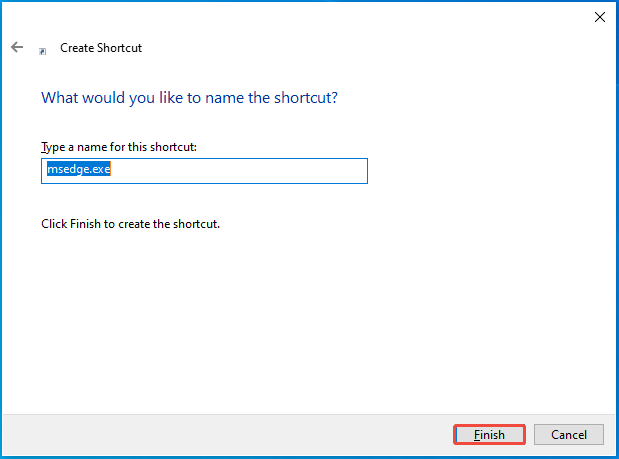
راه 4. یک میانبر برنامه یا پرونده را از طریق فرمان سریع ایجاد کنید
برای ایجاد میانبر برای یک برنامه با استفاده از پوشه برنامه ها ، این مراحل را دنبال کنید.
- مطبوعات پیروز شدن با حرف برای راه اندازی گفتگوی Run ، سپس تایپ کنید CMD، و ضربه وارد کردن برای باز کردن سریع فرمان.
- در پنجره Command Prompt ، دستور زیر را وارد کنید و فشار دهید وارد کردن: Explorer Shell: AppSfolder
- این عمل پوشه برنامه هایی را نشان می دهد که شامل تمام برنامه های نصب شده شما است.
- در پوشه برنامه ها ، برنامه ای را که می خواهید برای ایجاد میانبر ایجاد کنید ، پیدا کنید.
- بر روی برنامه راست کلیک کرده و انتخاب کنید میانبر ایجاد کنیدبشر
- یک پیام ظاهر می شود که آیا می خواهید میانبر را روی دسک تاپ خود قرار دهید. کلیک کردن بلهبشر
اگر میانبرها در ویندوز گم شوند
گاهی اوقات ، میانبرها به دلیل خطاهای انسانی ، ویروس و عفونت بدافزار ، خرابی سیستم یا سایر سناریوهای از دست دادن داده از بین می روند. در چنین مواردی ، ممکن است شما برای بازیابی پرونده های خود از بازیابی داده های Minitool استفاده کنید.
این نرم افزار رایگان از Minitool قادر به بازیابی انواع پرونده ها از درایوهای فلش USB ، کارت های SD ، HDDS ، SSD و سایر رسانه های ذخیره سازی دیگر است. نسخه رایگان امکان بازیابی حداکثر 1 گیگابایت پرونده ها را بدون هیچ هزینه ای فراهم می کند.
بازیابی اطلاعات قدرت minitool رایگانبرای بارگیری کلیک کنید100 ٪تمیز و ایمن
در اینجا مراحل مفصلی برای بازیابی میانبرهای از دست رفته یا حذف شده در ویندوز آورده شده است:
مرحله 1. این ابزار بازیابی داده را برای وارد کردن رابط اصلی خود راه اندازی کنید.
مرحله 2. زیر درایوهای منطقی بخش ، پارتیشن هدف را در جایی که میانبرهای گمشده خود ذخیره شده و کلیک کنید انتخاب کنید و کلیک کنید اسکن کردنبشر به طور معمول ، این میانبرها در دسک تاپ ذخیره می شوند. بنابراین ، شما می توانید به بهبودی از مکان خاص بخش را انتخاب کنید دسکتاپ گزینه
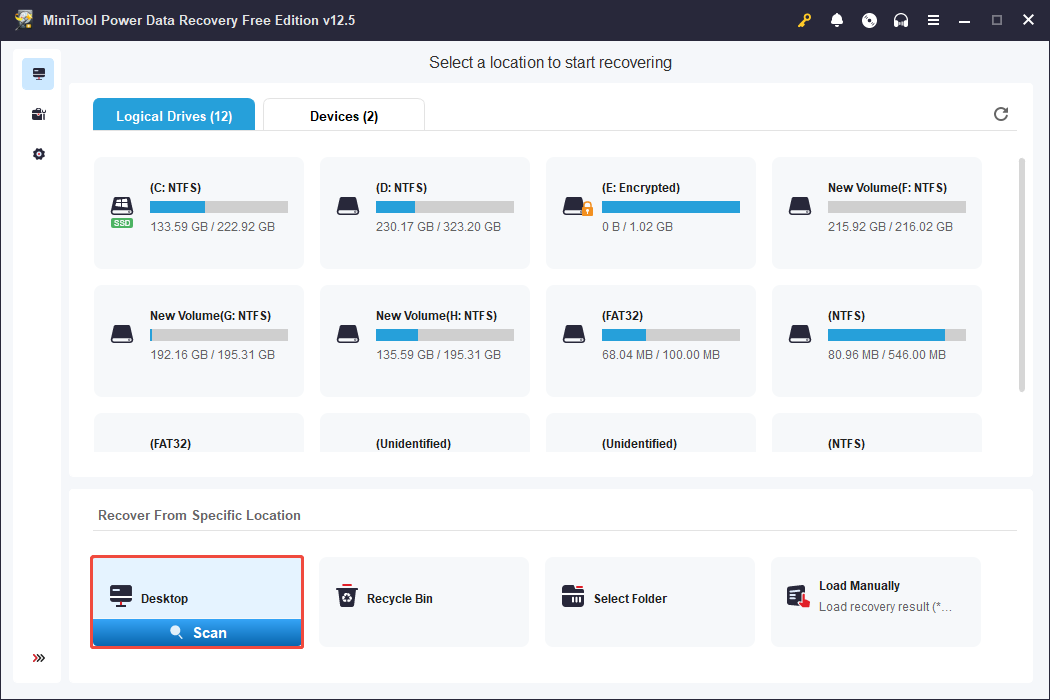
مرحله 3 پس از اتمام اسکن ، پرونده های میانبر مورد نیاز را با استفاده از مسیربا نوعبا جستجو، یا فیلتر کردن ویژگی ها
مرحله 4. برای مشاهده آن ، روی هر پرونده پیش نمایش دوبار کلیک کنید. پس از اتمام ، تمام پرونده های لازم را بررسی کرده و کلیک کنید پس انداز کردنبشر در پنجره بعدی ، مکانی را برای ذخیره پرونده های بازیابی شده انتخاب کنید.
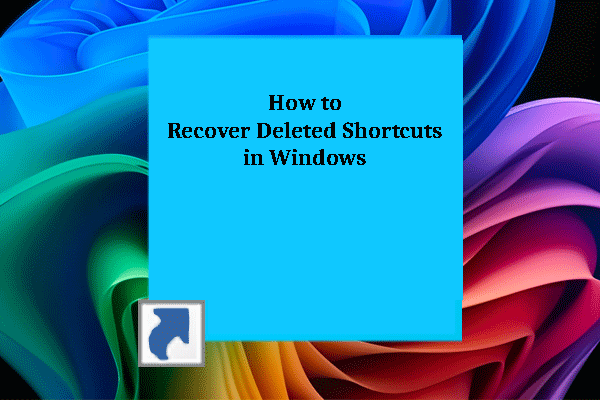
3 راه آسان برای بازگرداندن میانبر حذف شده در ویندوز
چگونه می توان میانبر حذف شده را در ویندوز بازیابی کرد اگر به طور تصادفی از دست رفته باشد؟ می توانید روشهای موجود در این پست را امتحان کنید تا آن را پس بگیرید.
بیشتر بخوانید
خط پایین
به طور خلاصه ، این پست نحوه اضافه کردن برنامه ها و پرونده ها به دسک تاپ در ویندوز را معرفی می کند و یک ابزار بازیابی اطلاعات حرفه ای برای نجات پرونده های شما ارائه می دهد. امیدوارم بتوانید کار خود را به آرامی انجام دهید.
سایت محتوا مارکتینگ
برای دیدن مطالب آموزشی بیشتر در زمینه سخت افزار و نرم افزار اینجا کلیک کنید!